2014.06.04

[ios7対応] iPhoneでyoutubeの音楽を再生しながら別作業する小技
皆さんはyoutubeで音声・音楽のみ聴きたい時ってないですか?
僕はよく通勤時間や空いた時間に好きなアーティストの新譜や、
まだ持ってない曲なんかをyoutubeで再生しながら移動したりします。
そんな時に問題なのが、youtubeを再生している間って、
普通は他のアプリやホームボタンを押しちゃうと
曲が止まっちゃうんですよね。
今日はiPhoneでyoutubeの音声を再生しながら他のアプリが使える、
youtubeをバックグラウンド再生する小技を紹介したいと思います。
やり方も簡単なので、知っておくとちょい便利ですよ。
目次
1. youtubeのバックグラウンド再生で快適に
2. youtubeはアプリではなく、safariで開く
3. 流したい音楽を検索、再生する
4. ホームボタンを押し、コントロールセンターで再生する
5. [応用編] youtubeの再生リストを活用して連続再生
6. まとめ
ってところから始めますね。
例えば、
・iPhoneのyoutubeで好きなアーティストの曲を流しながら
メールを返信する、ネットで検索する、音の出ないアプリを使う
って具合にyoutubeで音楽を聴きながらiPhone上で別の操作が可能になります。
まず、youtubeをsafariで検索し、開きます。
*以前はyoutubeアプリでも出来ましたが、ios7以降できなくなりました。
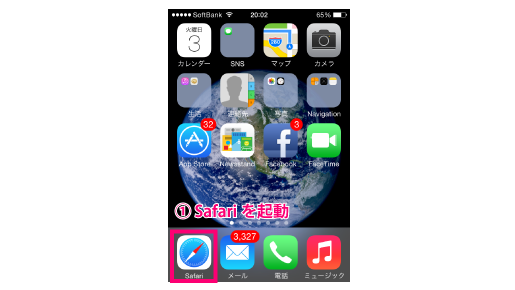
僕の場合は 星野 源さんが好きなので、今回は彼の"地獄でなぜ悪い"と言う曲を検索。
イイ曲ですよw
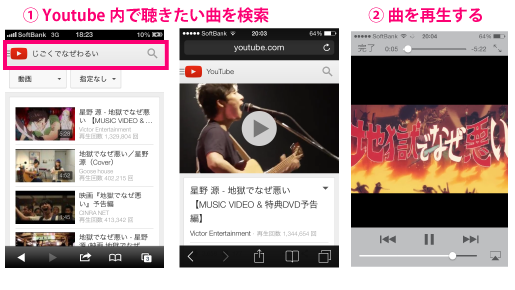
4. ホームボタンを押し、コントロールセンターで
曲の再生が始まったら、ホームボタンを1回押します。
この時、曲は一旦止まってしまいますが気にしないでください。
次にコントロールセンターを表示します。
・ios7以降なら画面下から上にスライド
・ios6以前ならホームボタンを2回押して、左にスライドします。
(指の動きは右側に)
この時、ios7以降なら再生される曲名が出て来ます。
ios6以前なら、いつもはiTunesのアイコンがある位置にsafariが表示されます。
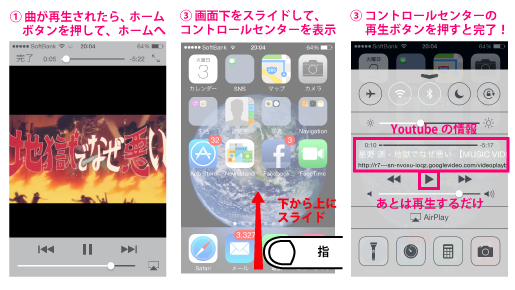
あとは再生ボタンを押すだけ。
どうですか?簡単でしょ?
これでyoutubeで曲を流しながらiPhone上で色々な操作が出来ます。
1曲1曲この操作をするの面倒くさい!って方は、
youtube内に自分だけのプレイリストを作成しましょう。
これをやれば、バックグラウンド再生でも、
登録しているプレイリストの曲を連続で再生することができます。
それではプレイリストの作成方法です。
G-mailなどで既にアカウントをお持ちの方はその情報を。
まだアカウントをお持ちでない方は、画面下の"アカウント作成"にて、
ご自身のアカウントを作成してください。
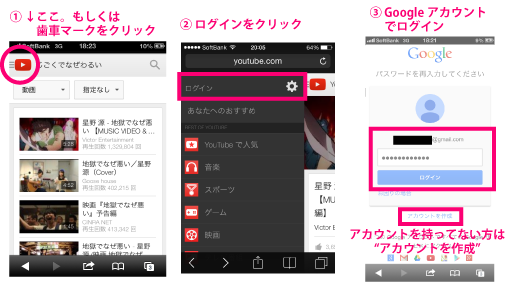
ログインが完了したら、プレイリストに追加したい曲を検索し、
画面上部の「+」をクリックして追加してください。
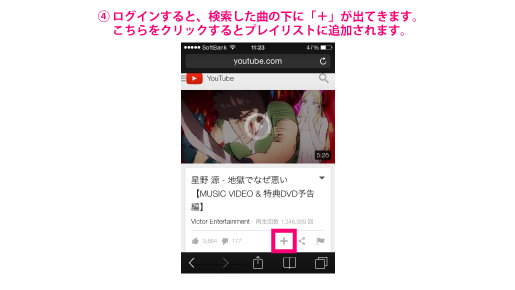
あとは同じ要領で複数の曲を登録していけば、プレイリストの完成です。
もちろんプレイリストの名前の変更や複数のプレイリストの登録が可能なので、
ご自身のお気に入りのプレイリストを作ってみてください。
プレイリストのバックグラウンド再生もやり方は同じです。
初めにyoutube内で曲を再生する際に、プレイリストの曲を選択すれば、
バックグラウンド下であっても、プレイリストとの順番に曲が連続再生されます。
シンプルですが、知ってるとちょっと便利になるiPhoneの小技なので、
まだ知らないiPhoneユーザーの友達がいたら、教えて上げてください。
最後に注意点です。
この方法はあくまでyoutubeを再生しているので、通信量や電波状態にお気をつけ下さいね。
僕はよく通勤時間や空いた時間に好きなアーティストの新譜や、
まだ持ってない曲なんかをyoutubeで再生しながら移動したりします。
そんな時に問題なのが、youtubeを再生している間って、
普通は他のアプリやホームボタンを押しちゃうと
曲が止まっちゃうんですよね。
今日はiPhoneでyoutubeの音声を再生しながら他のアプリが使える、
youtubeをバックグラウンド再生する小技を紹介したいと思います。
やり方も簡単なので、知っておくとちょい便利ですよ。
目次
1. youtubeのバックグラウンド再生で快適に
2. youtubeはアプリではなく、safariで開く
3. 流したい音楽を検索、再生する
4. ホームボタンを押し、コントロールセンターで再生する
5. [応用編] youtubeの再生リストを活用して連続再生
6. まとめ
1. youtubeのバックグラウンド再生で快適に
まずはyoutubeのバックグラウンド再生ってどんな時に使えるの?ってところから始めますね。
例えば、
・iPhoneのyoutubeで好きなアーティストの曲を流しながら
メールを返信する、ネットで検索する、音の出ないアプリを使う
って具合にyoutubeで音楽を聴きながらiPhone上で別の操作が可能になります。
2. youtubeはアプリではなく、safariで開く
では早速やり方の紹介です。まず、youtubeをsafariで検索し、開きます。
*以前はyoutubeアプリでも出来ましたが、ios7以降できなくなりました。
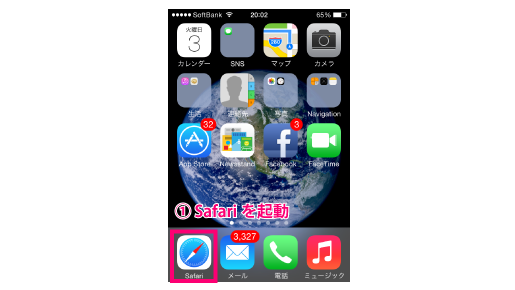
3. 流したい音楽を検索、再生する
次は流したい曲をyoutube内で検索・再生してください。僕の場合は 星野 源さんが好きなので、今回は彼の"地獄でなぜ悪い"と言う曲を検索。
イイ曲ですよw
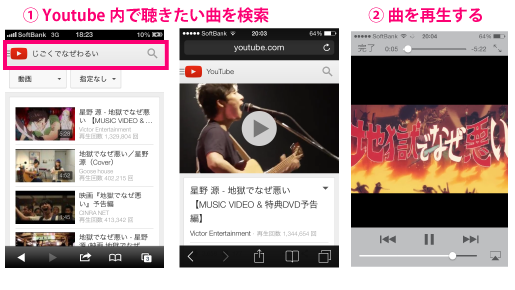
4. ホームボタンを押し、コントロールセンターで
再生する
曲の再生が始まったら、ホームボタンを1回押します。この時、曲は一旦止まってしまいますが気にしないでください。
次にコントロールセンターを表示します。
・ios7以降なら画面下から上にスライド
・ios6以前ならホームボタンを2回押して、左にスライドします。
(指の動きは右側に)
この時、ios7以降なら再生される曲名が出て来ます。
ios6以前なら、いつもはiTunesのアイコンがある位置にsafariが表示されます。
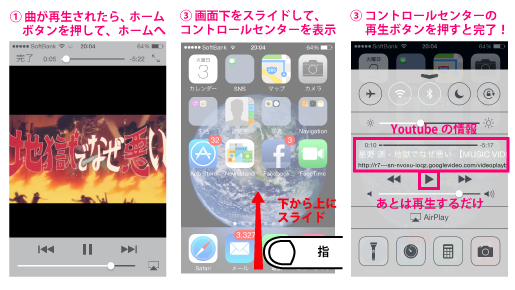
あとは再生ボタンを押すだけ。
どうですか?簡単でしょ?
これでyoutubeで曲を流しながらiPhone上で色々な操作が出来ます。
5.[応用編] youtubeの再生リストを活用して連続再生
さて、せっかくyoutubeの音楽を聴きながら作業できるようになったけど、1曲1曲この操作をするの面倒くさい!って方は、
youtube内に自分だけのプレイリストを作成しましょう。
これをやれば、バックグラウンド再生でも、
登録しているプレイリストの曲を連続で再生することができます。
それではプレイリストの作成方法です。
1.youtubeを開き、Googleアカウントでログインする
まず、youtubeを開き、ログインページを開きます。G-mailなどで既にアカウントをお持ちの方はその情報を。
まだアカウントをお持ちでない方は、画面下の"アカウント作成"にて、
ご自身のアカウントを作成してください。
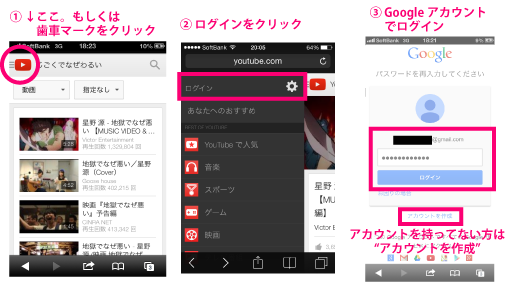
ログインが完了したら、プレイリストに追加したい曲を検索し、
画面上部の「+」をクリックして追加してください。
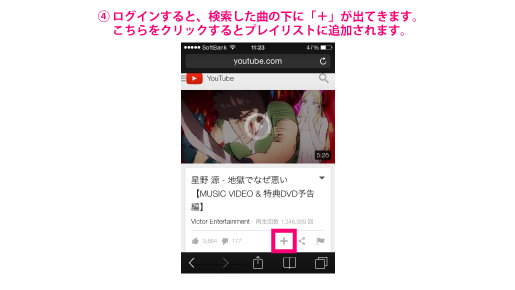
あとは同じ要領で複数の曲を登録していけば、プレイリストの完成です。
もちろんプレイリストの名前の変更や複数のプレイリストの登録が可能なので、
ご自身のお気に入りのプレイリストを作ってみてください。
プレイリストのバックグラウンド再生もやり方は同じです。
初めにyoutube内で曲を再生する際に、プレイリストの曲を選択すれば、
バックグラウンド下であっても、プレイリストとの順番に曲が連続再生されます。
5. まとめ
いかがでしたか?シンプルですが、知ってるとちょっと便利になるiPhoneの小技なので、
まだ知らないiPhoneユーザーの友達がいたら、教えて上げてください。
最後に注意点です。
この方法はあくまでyoutubeを再生しているので、通信量や電波状態にお気をつけ下さいね。